كيفية قص فيديو بتنسيق FLV لاقتطاع أجزاء الفيديو غير المرغوب فيها
لأسباب عديدة ، قد يكون لديك الرغبة في قص أو قص الأجزاء في مقاطع الفيديو المفضلة لديك. يحدث هذا عادةً عندما تريد إزالة لقطات غير مفيدة من الفيديو. بصرف النظر عن استهلاك المساحة ، فإن أجزاء الفيديو غير الضرورية أو غير ذات الصلة تجعل الفيديو غير ممتع للمشاهدة. في هذه الحالة ، من الضروري قطع الأجزاء غير المفيدة.
على سبيل المثال ، أنت تواجه هذه المشكلة مع ملفات FLV الخاصة بك ، ثم وصلت إلى الصفحة الصحيحة للقراءة. هنا ، سوف تكتشف أفضل الطرق العملية قص ملفات FLV. تعرف على المزيد عنها وتعرف على التوصية التي تناسب متطلباتك بشكل أفضل.
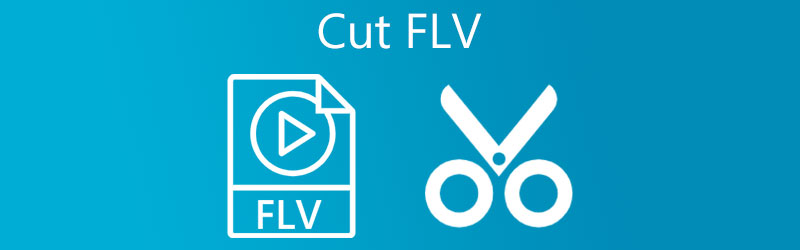
- الجزء 1. كيفية قص FLV على سطح المكتب
- الجزء 2. كيفية قص FLV على الإنترنت
- الجزء 3. أسئلة وأجوبة حول قطع FLV
الجزء 1. كيفية قص FLV على سطح المكتب
1. محول الفيديو Vidmore
محول الفيديو فيدمور هي أداة لا تقدر بثمن لمعالجة ملفات الفيديو. يحتوي على مشغل وسائط مدمج يسمح لك بدفق ملفات الفيديو أو الصوت وتقليم الملفات في وقت واحد. تدعم الأداة أنواعًا مختلفة من الملفات ، بما في ذلك FLV و MP4 و MKV و AVI وغيرها الكثير. علاوة على ذلك ، فإنه يوفر لك العديد من أدوات القطع الرائعة. باستخدام هذا البرنامج ، يمكنك تقسيم مقطع فيديو إلى مقاطع منفصلة ، وإزالة الأجزاء غير الضرورية ، وحتى دمج مقاطع فيديو مختلفة في مقطع واحد. في النهاية ، تم دمج البرنامج مع ميزة السحب والإفلات التي تتيح لك استيراد الملفات بسهولة. فيما يلي خطوات قص مقاطع فيديو FLV باستخدام هذه الأداة الرائعة.
الخطوة 1. قم بتشغيل FLV Video Trimmer
احصل على أحدث إصدار من التطبيق بالنقر فوق أحد ملفات تنزيل مجاني الأزرار المناسبة لنظام تشغيل جهاز الكمبيوتر الخاص بك. اتبع معالج الإعداد ليتم إرشادك في عملية التثبيت ، ثم قم بتشغيله.
الخطوة 2. استيراد مقطع فيديو
الآن بعد أن أصبحت الأداة قيد التشغيل ، انقر فوق زائد لاستيراد فيديو FLV الذي ترغب في قصه. من مجلد الملف الخاص بك ، قم بتحميل الفيديو المحدد لاقتطاعه. يمكنك أيضًا سحب الفيديو وإفلاته للاستيراد بسهولة.
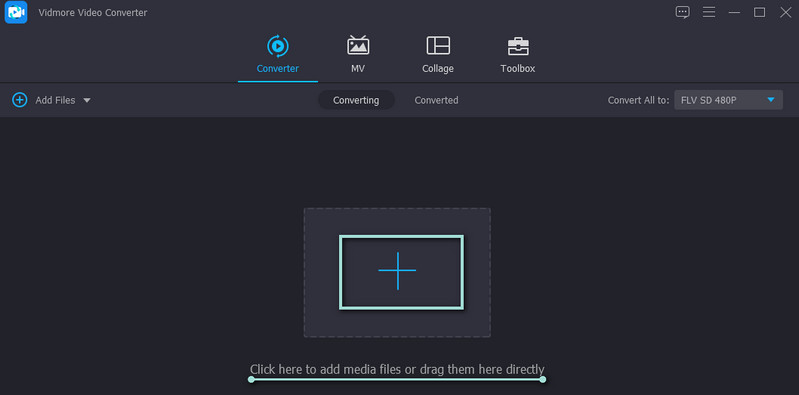
الخطوة 3. قص ملف FLV
انقر على يقطع ، وستصل إلى واجهة تحرير الفيديو الخاصة بالبرنامج. يوجد أسفل مشغل الوسائط أدوات التحرير والقص. يمكنك تحريك أشرطة المسار الأيمن والأيسر لتحديد جزء الفيديو الذي تريد قصه. بدلاً من ذلك ، يمكنك نقل ملف رأس اللعب وقص الجزء الأول من الفيديو بالنقر فوق انشق، مزق زر. انقر على حفظ زر بعد تأكيد التغييرات.
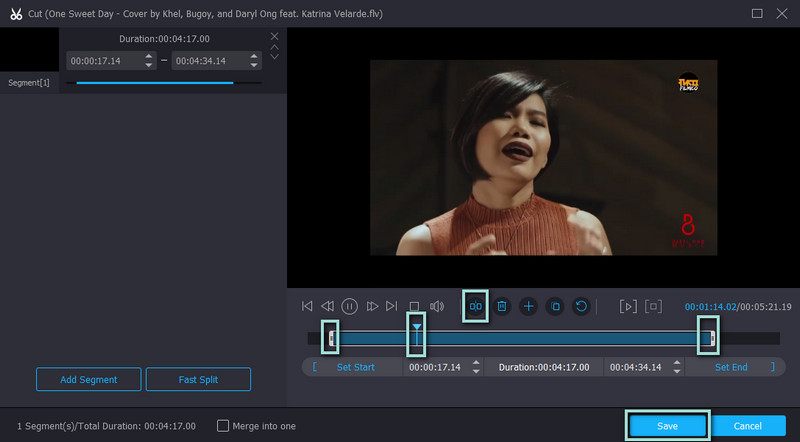
الخطوة 4. احفظ ملف الفيديو المقتطع
أنتقل الآن إلى الملف الشخصي القائمة وحدد تنسيق الفيديو المناسب. من الأفضل أن تحتفظ بالتنسيق الأصلي دون تغيير. ومع ذلك ، إذا كنت ستقوم بتشغيله على جهاز آخر ، فمن المستحسن إعادة التنسيق. أخيرًا ، انقر فوق ملف تحويل جميع في الزاوية اليمنى السفلية ، ويجب أن تتلقى ملف FLV المقتطع من مجلد بمجرد الانتهاء.
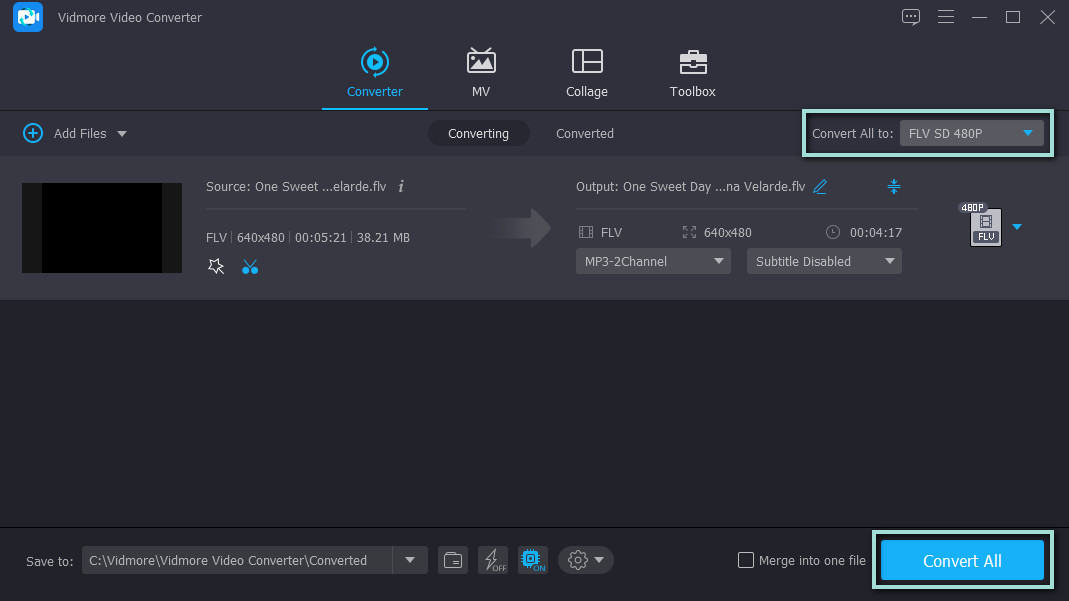
2. جيهوسوفت
برنامج آخر يمكن أن يساعدك في قص مقاطع الفيديو هو Gihosoft. يتيح لك تحرير مقاطع الفيديو وقطعها من أجهزة الكمبيوتر التي تعمل بنظام Windows و Macintosh. بطريقة مماثلة ، تدعم الأداة تنسيقات فيديو متعددة وتوفر العديد من وظائف القطع. يمكنك إدخال المدة الزمنية الدقيقة واستخدام أشرطة المسار. علاوة على ذلك ، يأتي بواجهة مباشرة. من ناحية أخرى ، اتبع الإجراء خطوة بخطوة لقص جزء من ملف FLV.
الخطوة 1. قم بتنزيل البرنامج من موقعه الرسمي على الإنترنت. قم بتشغيل أداة تهذيب الفيديو Gihosoft بعد التثبيت.
الخطوة 2. انقر على إضافة ملفات الزر في الجزء العلوي الأيسر من الواجهة واختر ملف FLV المستهدف للتشذيب.
الخطوه 3. حدد جزء الفيديو الذي ترغب في قصه أو أدخل مدة البداية والنهاية أسفل المعاينة.
الخطوة 4. ثم ، انقر فوق يقطع زر بمجرد الانتهاء من عملية التحرير. سيظهر مجلد منبثقة حيث يمكنك الوصول إلى الفيديو المقتطع.
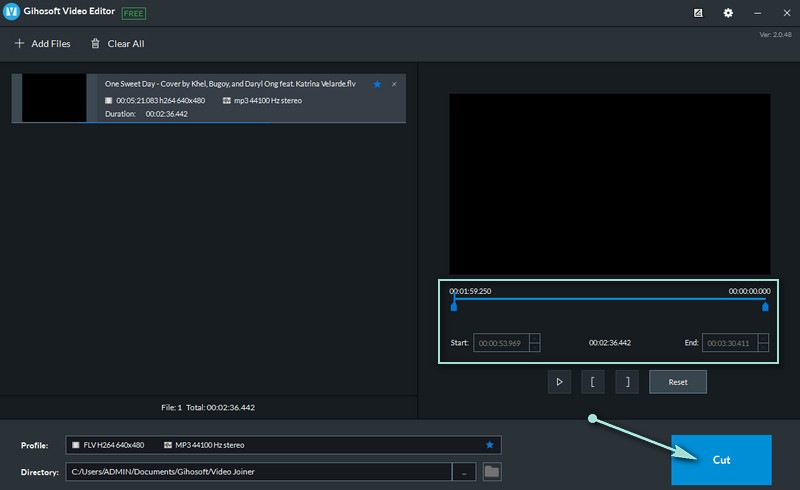
الجزء 2. كيفية قص FLV على الإنترنت
1. Aconvert.com
يعد Aconvert.com بديلاً جيدًا إذا كنت تبحث عن أداة لقص فيديو FLV عبر الإنترنت. بصرف النظر عن قص مقاطع الفيديو ، يتيح لك هذا البرنامج أيضًا تحويل مقاطع الفيديو والصوت والكتب الإلكترونية والأرشفة والمستندات والصور. علاوة على ذلك ، فهو يدعم التحميل من مصادر مختلفة مثل Dropbox و Drive. راجع الخطوات أدناه وتعرف على كيفية قص مقاطع فيديو FLV عبر الإنترنت.
الخطوة 1. افتح موقع Aconvert.com باستخدام متصفح على جهاز الكمبيوتر الخاص بك.
الخطوة 2. انتقل إلى فيديو علامة التبويب وحدد يقطع من القائمة العلوية.
الخطوه 3. انقر على اختر ملف زر لاستيراد ملف FLV. بعد ذلك ، أدخل موضع البداية ومدة قطع الفيديو.
الخطوة 4. أخيرًا ، انقر فوق إرسال زر وتنزيل الفيديو المقتطع.
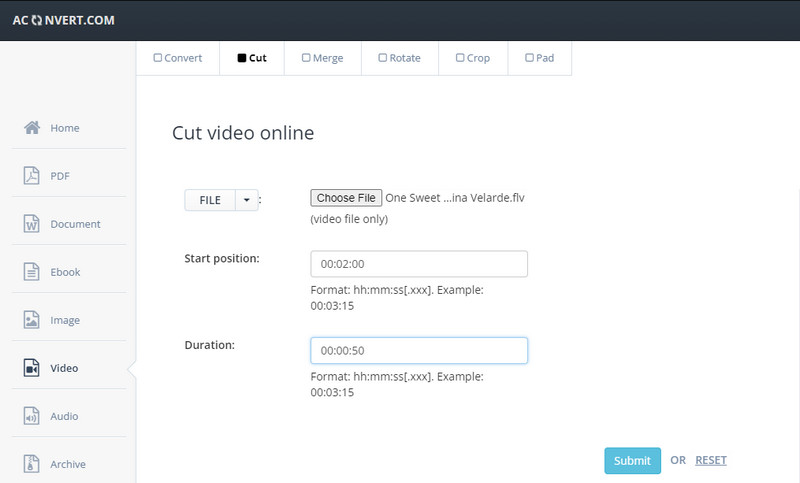
2. قطع الفيديو على الإنترنت
هناك أداة أخرى يمكنها قص مقاطع فيديو FLV عبر الإنترنت وهي Online Video Cutter بواسطة 123apps. وبالمثل ، يتم تشغيله على مستعرض ويب ويتضمن أدوات مفيدة مختلفة لتحرير مقاطع الفيديو. يمكنك تدوير الفيديو واقتصاصه وتغيير سرعته وحجمه وتغيير حجمه وغير ذلك الكثير. تعرف على كيفية قص مقاطع فيديو FLV باستخدام هذا البرنامج.
الخطوة 1. افتح مستعرضًا وابدأ تشغيل موقع Online Video Cutter.
الخطوة 2. ضرب افتح الملف زر لاستيراد فيديو FLV للتقطيع.
الخطوه 3. حدد الآن خيارًا سواء كنت تريد القص أو القص بالنقر فوق تقليم / قص زر بجانب خيار المدة الزمنية.
الخطوة 4. في هذه المرحلة ، اضغط على زر حفظ لتأكيد التغييرات.
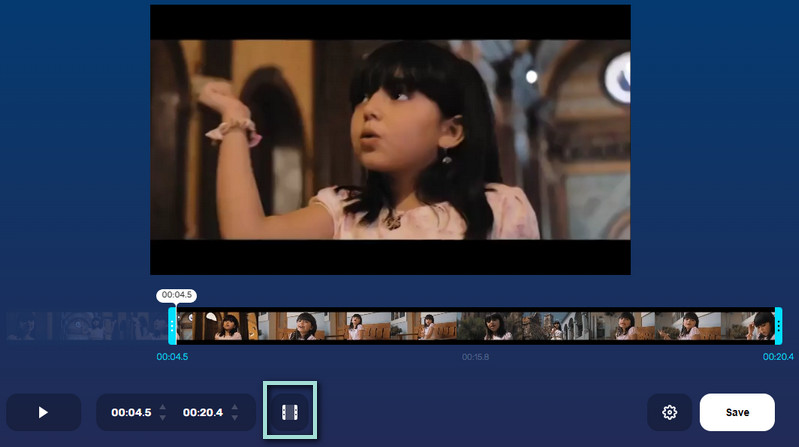
3. إزجيف
إذا كنت تبحث عن برنامج مجاني تمامًا لقص ملفات FLV مجانًا ، فإن Ezgif هو التطبيق المناسب لك. يمكن لهذا التطبيق المستند إلى الويب أيضًا قص مقاطع الفيديو الطويلة إلى مقاطع أقصر. يمكن للمستخدمين الاستفادة من جميع خدماته الكاملة دون التسجيل للحصول على حساب أو عضوية. ومع ذلك ، يمكنه فقط تحميل ما يصل إلى 100 ميغا بايت من حجم الملف. ألق نظرة على الدليل الإرشادي لقص مقاطع فيديو FLV عبر الإنترنت مجانًا باستخدام هذا التطبيق عبر الإنترنت.
الخطوة 1. قم بتشغيل Ezgif على متصفحك وحدد موقع مقطع الفيديو الذي تريد معالجته بالنقر فوق اختر ملف زر. انقر رفع فيديو بعد ذلك.
الخطوة 2. بعد استيراد الملف ، قم بالتمرير لأسفل الصفحة وانتقل إلى ملف المدة الزمنية الجزء.
الخطوه 3. أدخل الآن وقت البدء ومدة وقت الانتهاء وفقًا لمتطلباتك واضغط على قص الفيديو زر أسفل هذا القسم.
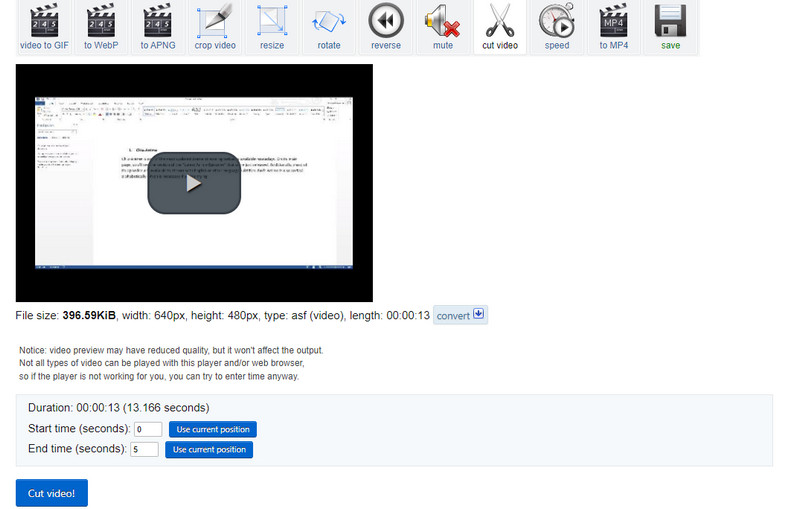
الجزء 3. أسئلة وأجوبة حول قطع FLV
كيف تقوم بقص ملفات FLV؟
يعد الاقتصاص طريقة أخرى لتقليل حجم ملف الفيديو. لكنه يختلف عن التشذيب. يتضمن قطع إزالة المناطق الخارجية غير المرغوب فيها من الفيديو.
هل يمكنني تحرير ملفات FLV في Windows Movie Maker؟
نعم. ومع ذلك ، هناك موهبة لتحرير ملفات FLV باستخدام Windows Movie Maker. قد تحتاج إلى تحويل فيديو FLV إلى ملف MPEG. للقيام بذلك ، يمكنك ببساطة تغيير اللاحقة من .flv إلى .mpeg.
هل يمكن تحرير ملفات FLV؟
قطعا. عليك فقط أن تكون مجتهدًا في العثور على أداة تدعم FLV. لتبسيط عملك في العثور على أفضل أداة فعالة لتحرير ملفات FLV ، يمكنك الاعتماد على Vidmore Video Converter.
خاتمة
جميع الأدوات المذكورة أعلاه مفيدة لك. ومع ذلك ، تتيح لك بعض هذه الأدوات مواجهة مشكلات مثل أخطاء التحميل بسبب الاتصال غير المستقر ، وحد الحجم ، وتنسيقات الملفات المدعومة ، وما إلى ذلك في ظل هذه الظروف ، يعد Vidmore Video Converter أداة موصى بها. انها لا تساعدك فقط قص ملفات FLV ولكن أيضًا الوصول إلى أدوات التحرير المفيدة الأخرى.
نصائح فلف
-
تحرير فلف
-
اقتصاص الفيديو
-
تحويل FLV


